どうもiPad仕事術のゆうたです。

キーボードショートカットとは、ある特定のキーボードの組合せを押すことで、文字通りあらゆる機能を「ショートカット」できるという操作方法です。
- 便利そうだから覚えてみたいけど、覚えるのが面倒だから使ってない
- 「マウスの右クリック」で、代用できる機能もあるから使ってない。
そういう意見もあるでしょう。
操作しているのがMacやPCならば、それもよいでしょう。
しかし、iPadは現状、基本操作がiPhoneと同じタッチ(2019年秋のiPad OSからはマウス対応)なので、マウスの右クリックのような操作は不可能です。
実は、iPadでは簡単な方法でキーボードショートカットを一覧表示させることができます。
なので、全てのショートカットを覚える必要もありません。
この記事では、以下を紹介します。
- iPadに物理キーボードを使った時使える、「ショートカット」について
- iPadで使える基本操作のショートカット(全アプリ共通)
- 仕事で使うなら必携「文章を入力するときに使えるショートカット」
- これだけ覚えてればなんとかなる「魔法のショートカット」

本ページはアフィリエイトプログラムによる収益を得ています。
目次
iPadに物理キーボードを使った時使える、「ショートカット」について
iPadのキーボードショートカットは、以下を接続した時のみ使えるようになります。
- Smart Keyboard、Smart Keyboard Folioなど、Apple純正キーボード
- Bluetooth接続のワイヤレスキーボード
ソフトウェアキーボードでは使えないので、ご注意ください。
キーボードショートカットを使うことで、大きく分けると2つのことができます。
- 基本操作のショートカット
- 文章入力で使えるショートカット
- アプリを素早く切り替える
- ホーム画面にいち早く戻る
- どのアプリを開いていてもSpotlight Searchを開く
- 文章のカット&コピー&ペースト
- 全選択
- やり直し

ショートカットを使うために必須となる「commandキー」
この後紹介する、キーボードショートカットでは、「command」というキーが頻繁に出てきます。
ショートカットを行う際の起点になるキーなので、これだけは覚えておいてください。
Smart Keyboardの場合、USキーボードでも、JISキーボードでもほとんど位置は変わりません。

iPadで使える基本操作のショートカット(全アプリ共通)
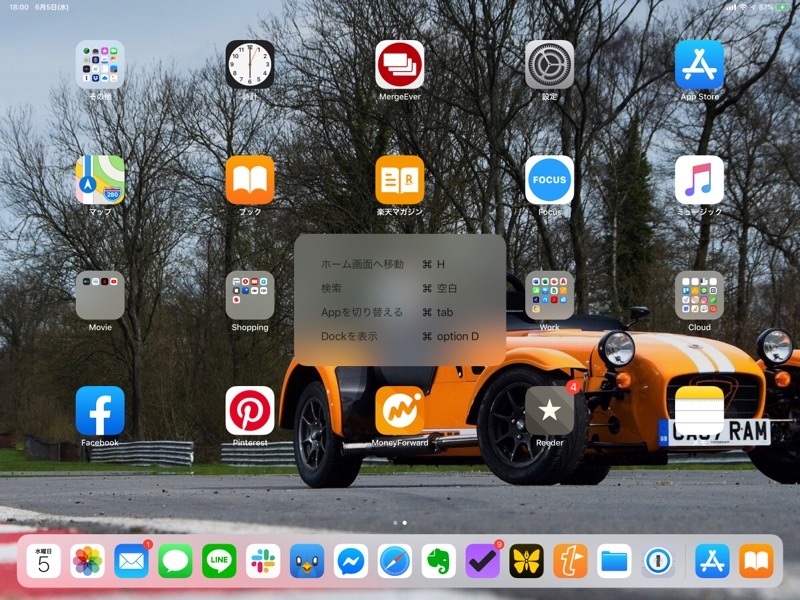
では、ショートカットでどんなことができるのか?
キーボードショートカットはアプリ毎に様々な種類がありますが、どのアプリを使っていても関係なく使えるショートカットがあります。
それが、「基本操作のショートカット」です。
「基本操作のショートカット」はどのアプリを使っていても、iPadを使っている以上使えますし。
iPadにはMacのように基本操作を変更するようなアプリがないので、現状はこれらのショートカットは全iPad共通ということになります。
ショートカットできる機能と、操作方法は以下です。
| ホーム画面に戻る | command + h |
|---|---|
| アプリ切り替え | command + tab |
| 検索(Spotlight Search) | command + スペース |
| DOCKを表示 | + option + d |
仕事で使うなら必携「文章入力で使えるショートカット」
そして、これがある意味本題ですが、「iPad + 物理キーボード」の組み合わせを使うなら、是非とも覚えて欲しいのが「文章入力で使えるショートカット」です。

「文章入力で使えるショートカット」に関しては、基本的にWindowsやMacと同じショートカットが使えます。
代表的なショートカットは以下です。
| iPad | Mac | Windows | |
|---|---|---|---|
| コピー | command + c | command + c | ctrl + c |
| カット | command + x | command + x | ctrl + x |
| ペースト | command + v | command + v | ctrl + v |
| 取り消し | command + z | command + z | ctrl + z |
キーボードショートカットの中でも有名なショートカットですし、これらがiPadで使えるメリットは大きいです。
また、僕が確認した限り以下のようなアプリで対応しており、大半のアプリがコピー&ペーストなどのショートカットに対応しています。
- iOS純正 メモ、メール、メッセージ等
- Word, Excel等 Microsoft系
- Pages, Numbers等 iWork系
- Evernote
- Ulysses、iA Writer等ライティングアプリ
これだけ覚えてればOK!魔法のキーボードショートカットは「command長押し」
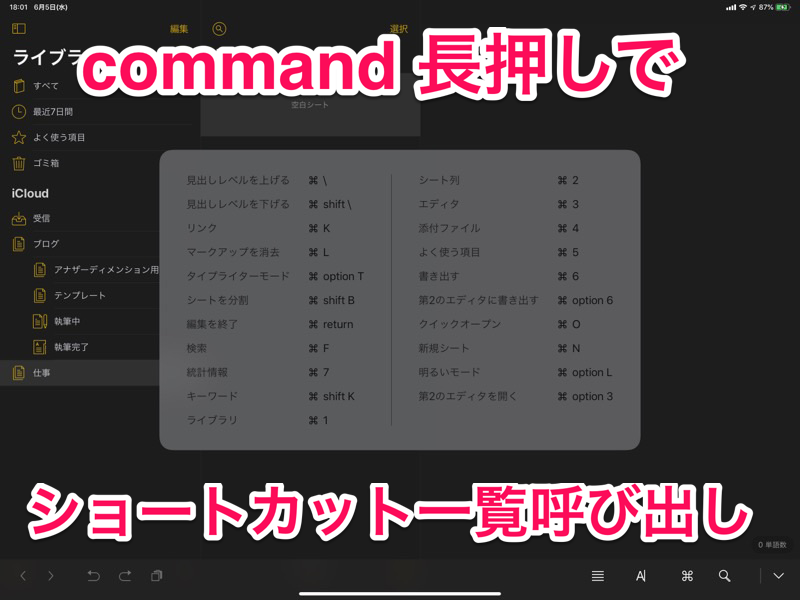
便利なキーボードショートカットですが、「覚える必要がある」というのが面倒です。
「覚えるのが面倒だから使わない」という人も多いでしょう。
しかし、iPadにはそんな方のために、魔法のキーボードショートカットがあります。
command 長押し
これだけです。
たったこれだけで、使っているアプリで使えるキーボードショートカット(ホーム画面なら基本ショートカット)を、commandを押している間、表示し続けてくれます。
全てのキーボードショーカットを覚える必要はありません。
そこまでできる人は少ないですし、僕もできません。でも、何ができるのかは気になります。
- このアプリは、キーボードショートカットに対応しているのか?
- 対応しているならどんなキーボードショートカットがあるのか?
新しいアプリをインストールしたり、既存のアプリをアップデートした際、まずはcommandキーを長押しすることで、確認できるのが便利です
頻繁に使っていれば、徐々に主要なものは覚えていきますが、最初は大変です。
まずは「command 長押し」だけ覚えて、ちょっとずつ、キーボードショートカットを使ってみてください。

iPadでショートカットキーを使う方法を動画で解説
文章だけではわかりにくい部分も多いと思うので、動画にて説明をしています。ぜひご覧ください。

最後に
以前iPadを仕事で使うなら、物理キーボード(Smart Keyboard)は必須、という記事を書きました。
それは、キーボードショートカットを使えるようになるのが、物理キーボードを使う最大のメリットだからです。
仕事で使う場合いかに効率的に、単純な作業を減らし、生産性の高い時間を過ごすのか、が大切だと思います。
そのために、ショートカットは必須テクニックといえます。

iPad Proを購入する
「iPad Pro」はAmazon・家電量販店・大手キャリアなど幅広く販売されていますが、在庫・納期面で一番おすすめは、Appleでの購入です。
Wi-Fi+Cellular版はAppleではSIMフリー、キャリア版はSIMロックされていますが、条件を満たせばSIMロック解除できます。
キャリアで購入するなら、契約事務手数料が「無料」のオンラインショップがおすすめ!
| 取り扱い店舗 | Wi-Fi版 | Wi-Fi+Cellular版 |
|---|---|---|
| Apple Store | ○ | ○ |
| 大手キャリア | × | ○ |
| Amazon | ○ | × |
| 家電量販店 | ○ | × |
iPadはどのモデルのコスパが高い?


正直ショック受けるくらい、処理スピードに差がない割に、値段はProの半額以下ですからね。

あと、SoftBank・Y!mobileユーザーは条件を満たせば、Yahoo!ショッピングで買うと「最大20%還元」なのでお得!
| 店舗 | タイプ | 定価(税込) | 値引き | 実質価格 |
|---|---|---|---|---|
| Apple Store | Wi-Fi | 39,800円 | - | 39,800円 |
| Wi-Fi + Cellular | 56,800円 | - | 56,800円 | |
| Amazon | Wi-Fi | 39,800円 | 398ポイント | 39,4027円 |
| Wi-Fi + Cellular | - | - | - | |
| ビックカメラ.com | Wi-Fi | 39,800円 | 398ポイント | 39,4027円 |
| Wi-Fi + Cellular | 56,800円 | 568ポイント | 56,232円 | |
| ドコモオンラインショップ | Wi-Fi | - | - | - |
| Wi-Fi + Cellular | 60,984円 | - | 60,984円 | |
| Wi-Fi | - | - | - | |
| Wi-Fi + Cellular | 58,320円 | - | 58,320円 | |
| SoftBankオンラインショップ | Wi-Fi | - | - | - |
| Wi-Fi + Cellular | 63,360円 | - | 63,360円 |
現役社長ゆうたのiPad仕事術

iPad Proを仕事で使いまくる「ガチiPadユーザー」で、「株式会社松本鉄工 代表取締役」のゆうたさんが、仕事に役立つiPad活用術を紹介する連載記事を、2019年3月から公開しています。

iPadのおすすめアクセサリ

あるとないとでは大違いなので、是非合わせて購入してみてください!





















